Win10设置录屏清晰度的详细教程 Win10录屏清晰度如何提高
更新时间:2024-02-14 10:56:59作者:jiang
在现如今的数字时代,录屏已经成为我们日常生活中不可或缺的一部分,有时我们可能会发现在使用Win10进行录屏时,画面的清晰度并不令人满意。如何提高Win10录屏的清晰度呢?本文将为您详细介绍Win10设置录屏清晰度的方法与技巧,帮助您在录屏过程中获得更加出色的视觉效果。无论您是需要录制教学视频、游戏操作还是其他用途,本文都将助您一臂之力。让我们一起来探索如何提高Win10录屏的清晰度吧!
1、在Win10系统桌面上,点击左下角开始按钮选择设置进入。
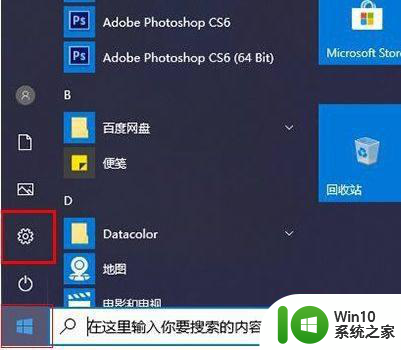
2、进入Windows设置界面,点击游戏进入。
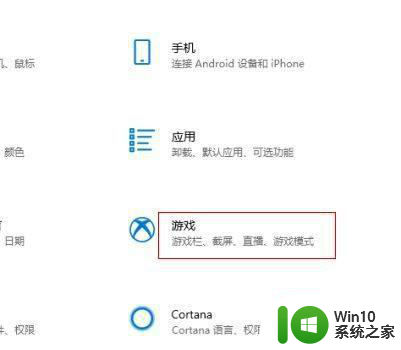
3、在游戏界面,点击左侧屏幕截图进入。
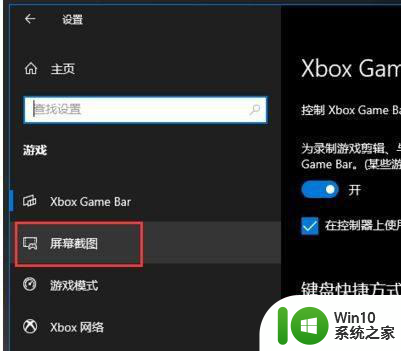
4、进入屏幕截图页面,选择视频帧速率和视频质量选项即可。
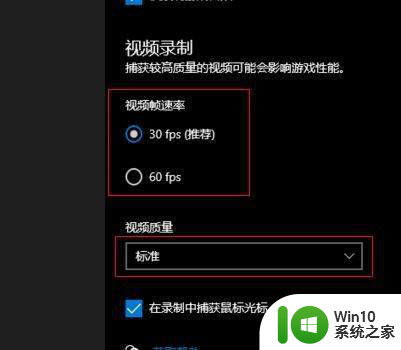
以上就是Win10设置录屏清晰度的详细教程的全部内容,有出现这种现象的小伙伴不妨根据小编的方法来解决吧,希望能够对大家有所帮助。
Win10设置录屏清晰度的详细教程 Win10录屏清晰度如何提高相关教程
- win10屏幕清晰度调整方法 如何提高win10电脑屏幕清晰度
- win10录屏 分辨率 Win10自带录屏清晰度设置技巧
- 如何在Win10中利用高清录屏软件提高录屏画质 如何在Win10中进行高清录屏操作并保证画质清晰
- win10截图怎么改清晰度 win10截屏不清晰怎么回事
- w10realtek高清晰音频管理器打不开的详细解决教程 realtek高清晰音频管理器无法打开怎么办
- win10realtek高清晰音频管理器找不到的解决教程 Win10 Realtek高清晰音频管理器设置方法
- win10系统烟雾头调节清晰度方法 如何在w10系统中调整烟雾头的清晰度
- Win10控制面板无法找到Realtek高清晰音频管理器的解决方案 如何在Win10控制面板中恢复Realtek高清晰音频管理器
- win10禁止开机启动realtek高清晰音频管理器的方法 win10如何禁止开机启动realtek高清晰音频管理器
- win10控制面板没有realtek高清晰音频配置怎么办 win10控制面板找不到realtek高清晰音频配置解决方法
- win10屏幕不清晰的处理方法 win10笔记本电脑屏幕不清晰怎么调整
- win10没有realtek高清晰音频管理器怎么办 win10控制面板缺少realtek高清晰音频管理器如何解决
- 蜘蛛侠:暗影之网win10无法运行解决方法 蜘蛛侠暗影之网win10闪退解决方法
- win10玩只狼:影逝二度游戏卡顿什么原因 win10玩只狼:影逝二度游戏卡顿的处理方法 win10只狼影逝二度游戏卡顿解决方法
- 《极品飞车13:变速》win10无法启动解决方法 极品飞车13变速win10闪退解决方法
- win10桌面图标设置没有权限访问如何处理 Win10桌面图标权限访问被拒绝怎么办
win10系统教程推荐
- 1 蜘蛛侠:暗影之网win10无法运行解决方法 蜘蛛侠暗影之网win10闪退解决方法
- 2 win10桌面图标设置没有权限访问如何处理 Win10桌面图标权限访问被拒绝怎么办
- 3 win10关闭个人信息收集的最佳方法 如何在win10中关闭个人信息收集
- 4 英雄联盟win10无法初始化图像设备怎么办 英雄联盟win10启动黑屏怎么解决
- 5 win10需要来自system权限才能删除解决方法 Win10删除文件需要管理员权限解决方法
- 6 win10电脑查看激活密码的快捷方法 win10电脑激活密码查看方法
- 7 win10平板模式怎么切换电脑模式快捷键 win10平板模式如何切换至电脑模式
- 8 win10 usb无法识别鼠标无法操作如何修复 Win10 USB接口无法识别鼠标怎么办
- 9 笔记本电脑win10更新后开机黑屏很久才有画面如何修复 win10更新后笔记本电脑开机黑屏怎么办
- 10 电脑w10设备管理器里没有蓝牙怎么办 电脑w10蓝牙设备管理器找不到
win10系统推荐
- 1 萝卜家园ghost win10 32位安装稳定版下载v2023.12
- 2 电脑公司ghost win10 64位专业免激活版v2023.12
- 3 番茄家园ghost win10 32位旗舰破解版v2023.12
- 4 索尼笔记本ghost win10 64位原版正式版v2023.12
- 5 系统之家ghost win10 64位u盘家庭版v2023.12
- 6 电脑公司ghost win10 64位官方破解版v2023.12
- 7 系统之家windows10 64位原版安装版v2023.12
- 8 深度技术ghost win10 64位极速稳定版v2023.12
- 9 雨林木风ghost win10 64位专业旗舰版v2023.12
- 10 电脑公司ghost win10 32位正式装机版v2023.12